スマホで撮影した動画を「QRコード」にしてみんなで共有したい!
こんにちは、ミルクです。
スマートフォンで撮影した動画を色々な人に見てもらいたいそのように思ったことはありませんか?
Lineで繋がっている人には簡単に送信して見てもらえるのに・・・・・
どうしたらよいのか?
そうだ!
動画を皆さんに見てもらいたいそう思った時に「QRコード」にしたら見てもらえる。
では動画を「QRコード」にするにはどうしたらよいのか?
その前に「QRコード」について説明します。
QRコードとは
最近では色々な生活のシーンで見かけるようになった「QRコード」です。
「QRコード」の「QR」は、Quick Responseの頭文字からとったもので、素早く読み取る、反応するという意味があるようです。 1994年に現在のデンソーウェーブ社が開発した日本発の技術らしいです。
チラシやポスター、レジでの電子決済、コンサートやイベント、飛行機搭乗券などの電子チケットとしてなど幅広く使用されています。
動画のQRコードを作成するには
「QRコード」に出来るのはURLや文字情報などなので、動画はそのままでは「QRコード」にすることはできません。
それではどうしたらよいのか?
動画をどこかにアップロードし、そのURLを取得することで「QRコード」が作成できます。
スマホはAndroidを使用していてGoogleの無料クラウドサービスを使用しています。
ということでこの2つを使用するのが便利かと思います。
・Googleドライブ
・Googleフォト
パソコン・スマホで作成できますが今回はパソコンでの「QRコード」作成について紹介します。
Googleドライブでのリンク作成
Googleドライブに動画をアップロードして保存します。
URLを作成したい動画をクリックします。
右上の「共有」をクリックします。
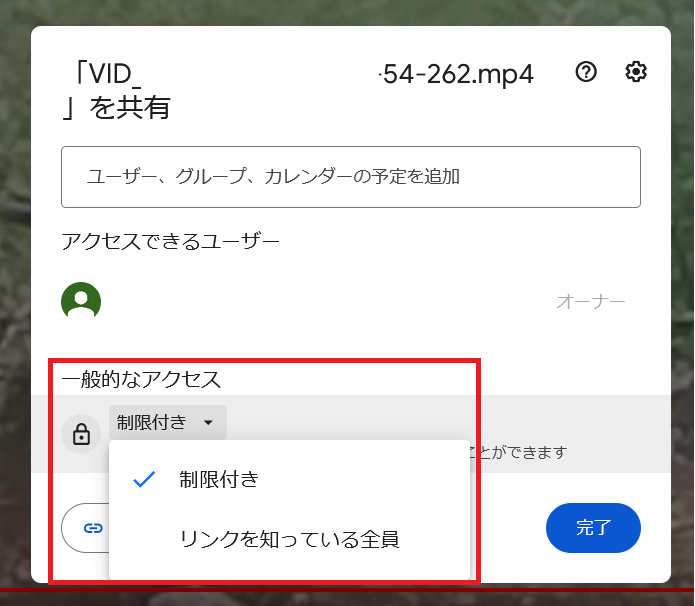
一般的なアクセスの「制限付き」か「リンクを知っている人全員」かを選択して「リンクをコピー」をクリックしてリンクを取得します。
Googleフォトでのリンク作成
Googleフォトに動画をアップロードし保存します。
URLを作成したい動画をクリックします。
右上の「共有」をクリックします。
「リンクを作成」をクリックします。
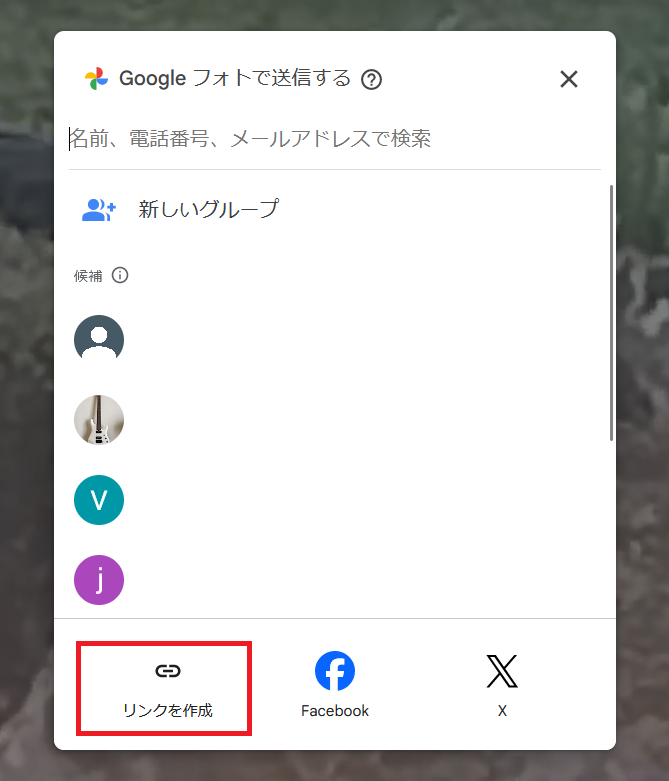
「共有リンクの作成」と表示されるので「リンクを作成」をクリックします。
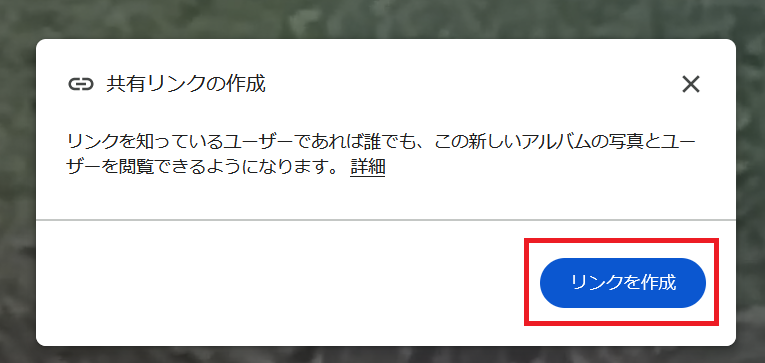
「共有リンクの作成」と表示され動画のURLが表示されています。
これでリンクが作成できました。
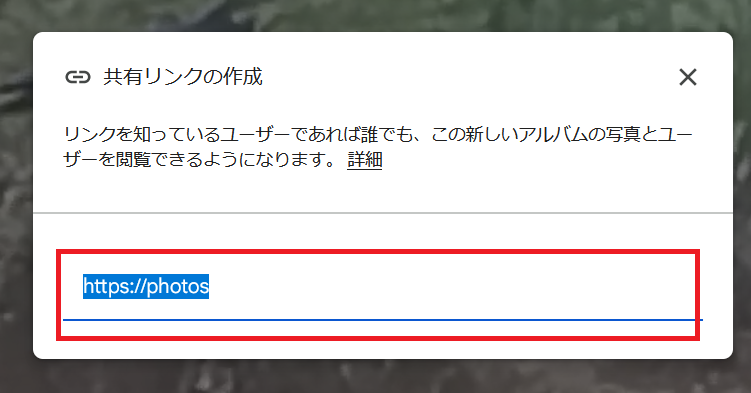
動画URLの「QRコード」をつくる
作成した動画URLの「QRコード」をいよいよ作成します。
いくつかの方法がありますが、一番簡単と思われるこちらのサイトを利用したいと思います。
このような画面が表示されます。
先ほど作成したURLを入力して作成するをクリックします。
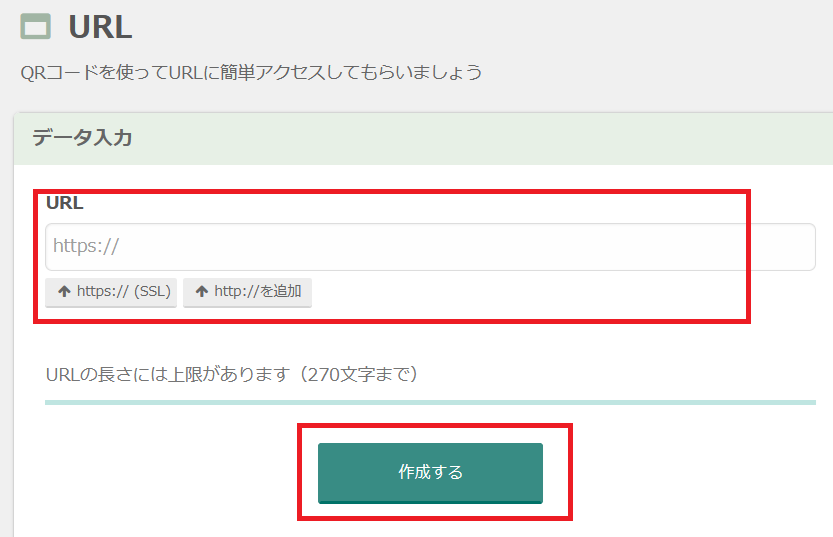
すぐにこのように「QRコード」作成され表示されます。
画像サイズや色など微調整ができます。
調整が終わったら「ダウンロードする」をクリックしてダウンロードします。
これで「QRコード」が作成できました。
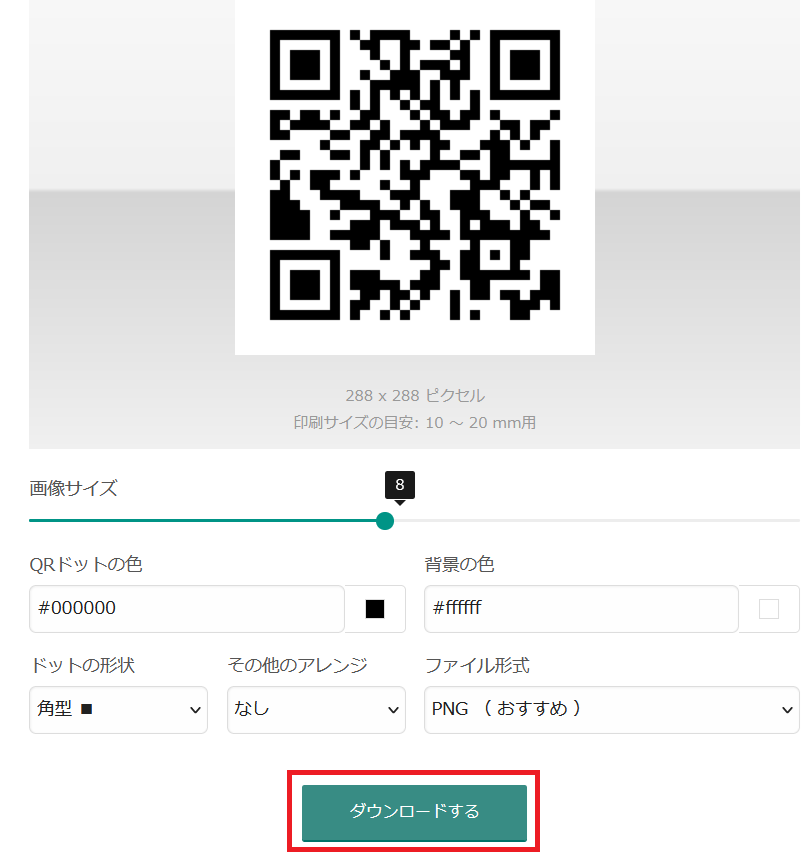
今回は動画をみんなで共有したいとの思いから調べてみました。
動画の「QRコード」を作成して色々な使いかたでみなさん活用されているので、ミルクも動画の「QRコード」をもっと活用してみたいとおもいました。


